- FIFA 21, hevesli spor hayranları için harika bir oyundur, ancak hatalı çevre birimleriyle oynayamazlar.
- FIFA 21 oynarken kontrolör sorunları bildiren oyuncular için durum böyle olacaktır.
- Sık karşılaşılan oyun sorunlarını çözme hakkında daha fazla bilgi edinmek için sayfamızı ziyaret edin. özel Sorun Giderme bölümü.
- Oyun oynamak ve oyun hakkında okumak gibi mi? Adı geçen bir bölümümüz var, bu doğru, oyun!

Bu yazılım, sürücülerinizi çalışır durumda tutar, böylece sizi yaygın bilgisayar hatalarından ve donanım arızalarından korur. Tüm sürücülerinizi şimdi 3 kolay adımda kontrol edin:
- DriverFix'i indirin (doğrulanmış indirme dosyası).
- Tıklayın Taramayı Başlat tüm sorunlu sürücüleri bulmak için.
- Tıklayın Sürücüleri güncelle yeni sürümleri almak ve sistem arızalarını önlemek için.
- DriverFix tarafından indirildi 0 okuyucular bu ay
Dünyanın dört bir yanındaki oyuncular, bilgisayarlarıyla ilgili sorunlar yaşadıklarını bildiriyor. kontrolörler ne zaman oyuncu FIFA 21.
Oyunu ne zaman başlatsalar, kontrolör kararsız davranmaya başlıyor gibi görünüyor.
[…] garip bir nedenden dolayı kontrolör çıldırıyor ve hareket ediyor ve kendi başına rastgele şeyler seçiyor, üçüncü taraf kontrolör uygulamalarını denedim, yine aynı sorun.
Bu, oyuncuların ilk kez yaşadıkları olmayacak. FIFA unvanıyla ilgili sorunlar yine de onların denetleyicisi ile.
Bu makale, FIFA 21 oynarken kontrol cihazınızın sorunsuz çalışmasını sağlamak için kullanabileceğiniz birkaç basit çözümü kapsar.
Hızlı ipucu:
FIFA 21 sadece bir oyun değil, stadyumda olmadan da futbola en yakın şey. için şimdi al bilgisayar, Xbox, Oyun istasyonu, ve Nintendo Anahtarı!
- 700+ ekip
- 30 resmi lig
- Eşsiz grafikler
- 17.000'den fazla gerçek oyuncu
- Profesyonel futbolda kariyer yapın ve büyüyün
- 2021 sezonunun en iyi futbol takımlarından biri olarak oynayın
- Daha eski bir PC ile çevrimiçi oynamak acı verici olabilir

Fiyatı kontrol et
Kontrol cihazım FIFA 21'de düzensizse ne yapmalıyım?
1. En son sürücülere sahip olduğunuzdan emin olun
- Kontrol cihazınızın cihazınıza bağlı olduğundan emin olun. bilgisayar
- senin yanına git cihaz üreticisinin web sitesi ve en son sürücüyü indir denetleyiciniz için
- Basın pencereler + X
- Denetleyiciye sağ tıklayın ve seçin Sürücüyü güncelle
- Yeni bir pencere açılacaktır.
- Seç Sürücü yazılımı için bilgisayarıma göz atın
- Tıklayın Araştır, 2. adımda tarayıcınızı indirdiğiniz yere gidin
- Tıklayın Sonrakive güncellemenin açılmasına izin verin
- Denetleyiciyi PC'nize ayırın ve yeniden bağlayın
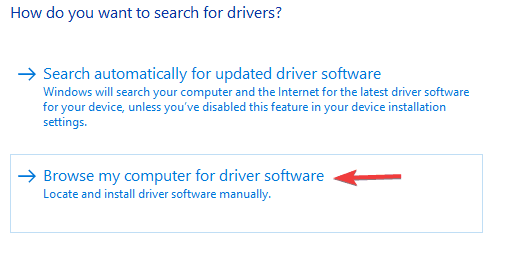
Ek olarak, işinize yardımcı olması için her zaman üçüncü taraf bir sürücü güncelleyici veya düzelticiye gidebilirsiniz.
Mükemmel bir örnek DriverFix, çok hafif bir araç, taşınabilir olduğunu da düşünebilirsiniz.

Ancak, bu özelliğin sizi aldatmasına izin vermeyin, çünkü hepsini kolayca düzeltebilir ve güncelleyebilirsiniz. sürücüler PC'nizde ve dizüstü bilgisayarınızda, bozuk, eski veya tamamen eksik olmalarına bakılmaksızın.
Basitçe indirip kurun ve bırakın tarama prosedürünün işini yapmasına izin verin.
DriverFix daha sonra tüm donanım bileşenleriniz için en son sürücüleri indirecek ve kuracaktır ve tek yapmanız gereken bir sistemi Yeniden Başlatma ile bitirmektir.

DriverFix
Güncellenmiş sürücüler, denetleyici sorunu olmaması anlamına gelir ve denetleyici sorunu olmaması, kazanılan daha fazla oyun anlamına gelir, bu nedenle DriverFix'i edinin!
Siteyi ziyaret et
2. Kontrol cihazınızın Kontrol Panelinde doğru şekilde yapılandırıldığından emin olun.
- Basın pencereler + $
- Yazın kontrol.exe, hangi açılacak Kontrol Paneli
- Tıklamak Donanım ve ses
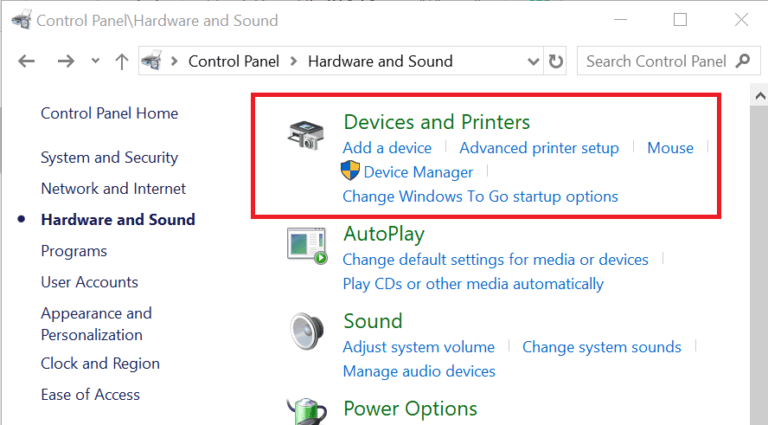
- git Cihaz ve Yazıcılar
- Kontrol cihazınızı önünüzdeki listede arayın
- Sağ tıklayın ve seçin Özellikleri
- Tüm ayarların doğru olup olmadığını kontrol edin
Sürücüleri kendi başınıza indirmekten bıktınız mı? Seni koruduk!
3. FIFA'nın denetleyici ayarlarının uygun şekilde ayarlandığından emin olun

PC sürümüne sahipseniz FIFA 21, ardından fare ve klavye yerine bir denetleyici kullanarak oynatılacak şekilde ayarlandığından emin olun.
İyi bilinen bir sorun, denetleyicinin bu gibi durumlarda rastgele davranmasını sağlar.
Windows 10'da Xbox One denetleyicinizi nasıl kullanacağınız hakkında daha fazla bilgi edinmek istiyorsanız, buna göz atınözel rehber.
Xbox hayranı değil misiniz? birbenzer kılavuziçin Oyun istasyonu kontrolörler de vardır.
4. Windows'un sizin için varsayılan sürücüleri yüklemesini sağlayın
- Basın pencereler + $
- Yazın kontrol.exe, hangi açılacak Kontrol Paneli
- Tıklamak Donanım ve ses
- şuraya git Aygıt Yöneticisi
- Kontrol cihazınızı önünüzdeki listede arayın
- Sağ tıklayın ve seçin Kaldır
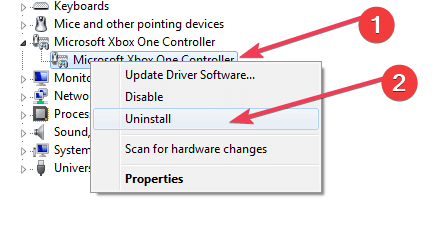
- Denetleyiciyi bilgisayardan ayırın
- PC'nizi yeniden başlatın ve denetleyiciyi yeniden bağlayın
- Varsayılan sürücülerin yüklenmesini bekleyin
5. Favori denetleyici emülatörünüzün en son sürümünü yükleyin

Her ikisi için de çok sayıda denetleyici öykünücüsü var. Xbox ve PS4ve kullanıyorsanız, en son sürüme sahip olduğunuzdan emin olun.
Dahası, bazıları yeni bir oyunun kodlamasıyla uyumsuz hale gelebileceğinden, zaman zaman farklı olanları denemeyi düşünmelisiniz.
6. İşleri düzeltmek için yeni bir yamayı bekleyin

Electronic Arts, uzun bir serbest bırakma geçmişine sahip olduğu için rezildir Hatalarla dolu FIFA başlıkları, yani FIFA 20'de olanlar pek de sürpriz değil.
Bununla birlikte, herhangi bir önemli sorunu çözmek için hızlıdırlar ve kontrol edilemeyen bir kontrolör gerçekten de önemli bir sorundur.
Bu adımları izleyerek, FIFA 21 ile artık herhangi bir denetleyici sorununuz olmamalıdır.
Aşağıdaki yorumlar bölümünde bize bir mesaj bırakarak hangi çözümlerin sizin için en iyi olduğunu bize bildirin.


